SAP Business Warehouse-összekötő hibaelhárítása
Ez a cikk hibaelhárítási helyzeteket (és lehetséges megoldásokat) tartalmaz az SAP Business Warehouse (BW) összekötővel való munkához.
SAP BW speciális nyomkövetések gyűjtése
Feljegyzés
Az SAP BW-kiszolgálónak küldött lekérdezések nyomkövetéséhez olyan beállításokra és beállításokra van szükség, amelyeket csak a Power BI Desktop használatával lehet megadni. Ha még nem rendelkezik a Power BI Desktop egy példányával, a Microsoft letöltőközpontjában szerezhet be egy másolatot. Ezzel az ingyenes verzióval beállíthatja a speciális nyomkövetésekhez szükséges összes beállítást és beállítást.
Hiba esetén sokszor előnyös lehet az SAP BW-kiszolgálónak küldött lekérdezés és annak válasza nyomon követése. Az alábbi eljárás bemutatja, hogyan állíthat be speciális nyomkövetéseket az SAP BW-összekötővel felmerülő problémákhoz.
Ha fut, zárja be a Power BI Desktopot.
Hozzon létre egy új környezeti változót:
A Windows Vezérlőpult válassza a System>Advanced System Gépház lehetőséget.
Meg is nyithat egy parancssort, és beírhatja a sysdm.cpl.
A Rendszertulajdonságok területen válassza a Speciális lapot, majd a Környezeti változók lehetőséget.
A Környezeti változók területen a Rendszerváltozók területen válassza az Új lehetőséget.
Az Új rendszerváltozó változó neve alatt adja meg a PBI_EnableSapBwTracing, a Változó érték alatt pedig az igaz értéket.
Kattintson az OK gombra.
A speciális nyomkövetés aktiválása után egy SapBw nevű további mappa jön létre a Traces mappában. A Traces mappa helyének megtekintéséhez tekintse meg az eljárás további részeit .
Nyissa meg a Power BI Desktopot.
A rögzítés előtt törölje a gyorsítótárat.
- A Power BI desktopban válassza a Fájl lapot.
- Válassza a Beállítások és beállítások>lehetőséget.
- A Globális beállítások területen válassza az Adatbetöltés lehetőséget.
- Válassza a Gyorsítótár törlése lehetőséget.
Amíg a Beállítások és beállítások területen van, engedélyezze a nyomkövetést.
- A Globális beállítások területen válassza a Diagnosztika lehetőséget.
- Válassza a Nyomkövetés engedélyezése lehetőséget.
Amíg továbbra is a Beállítások és beállítások>globális>diagnosztikában van, válassza az Összeomlási memóriakép/nyomkövetés mappa megnyitása lehetőséget. Az új nyomkövetések rögzítése előtt győződjön meg arról, hogy a mappa tiszta.
Reprodukálja a problémát.
Ha végzett, zárja be a Power BI Desktopot, hogy a naplók a lemezre legyenek ürítve.
Az újonnan rögzített nyomkövetéseket az SapBw mappa alatt tekintheti meg (az SapBw mappát tartalmazó Traces mappa a Power BI Desktop Diagnosztikai lapJának Összeomlási memóriakép/nyomkövetések megnyitása mappájának megnyitásával jelenik meg).
Ha végzett, inaktiválja ezt a speciális nyomkövetést a környezeti változó eltávolításával vagy a PBI_EnableSapBwTracing hamis értékre állításával.
SAP BW speciális nyomkövetések gyűjtése CPIC-nyomkövetésekkel
Ha hitelesítési vagy egyszeri bejelentkezéssel (SSO) kapcsolatos problémákat vizsgál, használja az SAP BW speciális nyomkövetési útmutatójában leírt eljárást, a 2d. lépés kivételével adja meg a következő rendszerváltozókat és értékeket:
- CPIC_TRACE– 3
- CPIC_TRACE_DIR – egy érvényes mappa, például: E:\traces\CPIC
A többi eljárás változatlan marad. A CPIC-nyomkövetéseket a CPIC_TRACE_DIR környezeti változóban megadott mappában tekintheti meg. A szokásos nyomkövetéseket az SapBw mappa alatt is megtekintheti.
Azt is győződjön meg róla, hogy a speciális nyomkövetést a művelet befejezése után inaktiválja a környezeti változók eltávolításával, vagy a BI_EnableSapBwTracing false értékre állításával, CPIC_TRACE pedig 0-ra.
Az SAP .NET-összekötő tiszta telepítése
Ha szükségessé válik az SAP .NET-összekötő újratelepítése:
Távolítsa el (távolítsa el) az SAP .NET Csatlakozás ort.
Az eltávolítás után ellenőrizze, hogy az SAP .NET Csatlakozás or nincs-e telepítve a globális szerelvény-gyorsítótárban (GAC), és győződjön meg arról, hogy az alábbi elérési utak nem léteznek, vagy nem tartalmaznak DLL-eket:
32 bites GAC:
C:\Windows\Microsoft.NET\assembly\GAC_32\sapnco\v4.0_3.0.0.42__50436dca5c7f7d23
C:\Windows\Microsoft.NET\assembly\GAC_32\sapnco_utils\v4.0_3.0.0.42__50436dca5c7f7d23
64 bites GAC:
C:\Windows\Microsoft.NET\assembly\GAC_64\sapnco\v4.0_3.0.0.42__50436dca5c7f7d23
C:\Windows\Microsoft.NET\assembly\GAC_64\sapnco_utils\v4.0_3.0.0.42__50436dca5c7f7d23
Ellenőrizze, hogy a bináris fájlok nincsenek-e programfájlokban. Győződjön meg arról, hogy a következő helyek NEM léteznek vagy üresek:
C:\Program Files\SAP\SAP_DotNet Csatlakozás or3_Net40_x64
C:\Program Files (x86)\sap\SAP_DotNet Csatlakozás or3_Net40_x86
Telepítse újra az összekötőt, és ne felejtse el kiválasztani a Szerelvények telepítése a GAC-ba lehetőséget. Javasoljuk, hogy a legújabb, 3.0.23-at használja.
Hibaüzenetek elhárítása
Az SAP BW ErrorCode metódus nem található
Method not found: 'Int32 SAP.Middleware.Connector.RfcBaseException.get_ErrorCode()'
Ez a hiba akkor jelenik meg, ha hiba történik az SAP BW-kiszolgálón, és az SAP .NET-összekötő megpróbálja lekérni a hibával kapcsolatos információkat. Ez a hiba azonban elrejtheti a valódi hibát. Ez a hiba akkor fordulhat elő, ha:
Az SAP .NET-összekötő egy régi verziójának használata.
Az SAP .NET-összekötő több verziója is telepítve van.
Az SAP .NET-összekötő kétszer lett telepítve, egyszer a globális szerelvény-gyorsítótárban (GAC), egyszer pedig nem a GAC-ban.
Kövesse az SAP .NET-összekötő tiszta telepítésének végrehajtása az összekötő újratelepítéséhez című témakör utasításait.
Ez nem oldja meg a problémát, de megadja a tényleges hibaüzenetet.
Kivétel: A Microsoft.Mashup.Engine1.Library.SapBusinessWarehouse típusinicializálója.
A SapBwMicrosoftProviderFactoryService kivételt jelzett.
Kövesse az SAP .NET-összekötő tiszta telepítésének végrehajtása az összekötő újratelepítéséhez című témakör utasításait.
Ez az összekötő egy vagy több további összetevőt igényel
Ha ezt a hibaüzenetet kapja, kövesse az alábbi hibaelhárítási lépéseket:
Ellenőrizze, hogy az SAP .NET-összekötő verziója a megfelelő bithosszon van-e telepítve. Ha a Power BI Desktop 64 bites, győződjön meg arról, hogy telepítette a 64 bites SAP .NET-összekötőt.
Ellenőrizze, hogy az SAP .NET Csatlakozás or telepítésekor a GAC-ra telepített szerelvények ellenőrzése megtörtént-e. A GAC telepítésének ellenőrzéséhez nyissa meg a Windows Intézőt, és lépjen a következőre:
C:\Windows\Microsoft.NET\assembly\GAC_64\sapnco
A teljes elérési út például a következő lehet:
C:\Windows\Microsoft.NET\assembly\GAC_64\sapnco\v4.0_3.0.0.42__50436dca5c7f7d23\sapnco.dll
Ha az SAP .NET-összekötő 32 bites verzióját telepítette, az C:\Windows\Microsoft.NET\assembly\GAC_32\sapnco\v4.0_3.0.0.42__50436dca5c7f7d23\sapnco.dll (és a Power BI Desktop 32 bites verziójára lenne szüksége).
A GAC ellenőrzésének másik módja a gacutil használata (az erős névaláírás letiltásának egyik lehetősége). Egy 64 bites parancssorból kell futtatnia. A GAC tartalmát egy parancssor megnyitásával, a gacutil.exe elérési útjára lépéssel és a végrehajtással ellenőrizheti:
gacutil -l
A kimenetben például a következőt kell látnia:
sapnco, Version=3.0.0.42, Culture=neutral, PublicKeyToken=50436dca5c7f7d23, processorArchitecture=AMD64 sapnco_utils, Version=3.0.0.42, Culture=neutral, PublicKeyToken=50436dca5c7f7d23, processorArchitecture=AMD64
"Nincs RFC-engedélyezés a függvényhez ...*
A 2.0-s implementáció a következő BAPI-k elérését igényli. A probléma megoldásához lépjen kapcsolatba az SAP Basis csapatával, és kérjen engedélyeket ezekhez a BAPI-khoz és RFC-khez a felhasználó számára.
Kapcsolatok:
- RFC_PING
- RFC_METADATA_GET
MDX-végrehajtás:
- RSR_MDX_CREATE_OBJECT
- BAPI_MDDATA Standard kiadás T_CREATE_OBJECT
- BAPI_MDDATA Standard kiadás T_Standard kiadás LECT_DATA
- BAPI_MDDATA Standard kiadás T_DELETE_OBJECT
- RSR_MDX_GET_AXIS_INFO
- RSR_MDX_GET_AXIS_DATA
- RSR_MDX_GET_CELL_DATA
- BAPI_MDDATA Standard kiadás T_GET_AXIS_INFO
- BAPI_MDDATA Standard kiadás T_GET_AXIS_DATA
- BAPI_MDDATA Standard kiadás T_GET_CELL_DATA
ExecutionMode simítás:
- RSR_MDX_GET_FLAT_DATA
- RSR_MDX_GET_FS_DATA
- BAPI_MDDATA Standard kiadás T_GET_FLAT_DATA
- BAPI_MDDATA Standard kiadás T_GET_FS_DATA
ExecutionMode streamelés:
- BAPI_MDDATA Standard kiadás T_GET_STREAMDATA
- BAPI_MDDATA Standard kiadás T_GET_STREAMINFO
ExecutionMode BasXml:
- RSR_MDX_BXML_GET_DATA
- RSR_MDX_BXML_GET_GZIP_DATA
- RSR_MDX_BXML_GET_INFO
- RSR_MDX_BXML_Standard kiadás T_BINDING
Metaadatok:
- BAPI_MDPROVIDER_GET_DIMENSIONS
- BAPI_MDPROVIDER_GET_CATALOGS
- BAPI_MDPROVIDER_GET_CUBES
- BAPI_MDPROVIDER_GET_MEASURES
- BAPI_MDPROVIDER_GET_HIERARCHYS
- BAPI_MDPROVIDER_GET_LEVELS
- BAPI_MDPROVIDER_GET_PROPERTIES
- BAPI_MDPROVIDER_GET_MEMBERS
- BAPI_MDPROVIDER_GET_VARIABLES
Információ:
- BAPI_IOBJ_GETDETAIL (gépelt méretekhez szükséges (DATS, TIMS))
- BAPI_U Standard kiadás R_GET_DETAIL (csak az illesztőfelület simításához használatos)
- RFC_READ_TABLE (a katalógusnevekhez és bizonyos változóértékek hívásához szükséges)
A mögöttes SAP .NET-összekötő meghívhatja:
- RFC_GET_FUNCTION_INTERFACE
- FUNCTION_IMPORT_INTERFACE
- DDIF_FIELDINFO_GET
- SYSTEM_FINISH_ATTACH_GUI
- BGRFC_DEST_CONFIRM
- BGRFC_CHECK_UNIT_STATE_Standard kiadás RVER
- BGRFC_DEST_SHIP
- ARFC_DEST_SHIP
- RFC_FUNCTION_Standard kiadás ARCH
- RFC_SYSTEM_INFO
- RFC_Standard kiadás T_REG_Standard kiadás RVER_PROPERTY
- RFC_DOCU
- Standard kiadás O_GET_CLIF_REMOTE
- SYSTEM_PREPARE_ATTACH_GUI
- API_CLEAR_TID
- ARFC_DEST_CONFIRM
Az "Int32 SAP" metódus nem található. Middleware. Csatlakozás or. RfcBaseException.get_ErrorCode()
Ellenőrizze, hogy az SAP .NET-összekötő megfelelően van-e telepítve. Tekintse meg az SAP .NET-összekötő tiszta telepítését.
Ez a hiba akkor jelenik meg, ha a GAC-ban telepített verzió alacsonyabb a várt 3.0.18.0-s verziónál. Az SAP Megjegyzés 2417315 ismerteti ezt a forgatókönyvet.
Csatlakozás összekötő által beállított sztringtulajdonságok
Ha az SNC-partnernév és az SNC-kódtár is meg van adva, az SAP BW alkalmazáskiszolgáló-összekötő (2.0-s implementáció) a következő tulajdonságokat állítja be a kapcsolati sztring:
- SNC_MODE – SncModeApply
- SNC_LIB – a kódtár elérési útjának megadva; ha környezeti változó, akkor ezen a ponton ki van bontva
- SNC_PARTNERNAME – a megadott értékkel
- SNC_QOP = RfcConfigParameters.RfcSncQOP.Default
Ezeket az SAP BW-alkalmazáskiszolgáló és az SAP BW üzenetkiszolgálói kapcsolatokhoz egyaránt használják.
Mindkét kapcsolattípus esetében az összekötő a következő csoportokat állítja be:
- LANG (nyelv)
- ÜGYFÉL
Az SAP BW Application Server-kapcsolathoz az összekötő a következőt állítja be:
- ASHOST (AppServerHost)
- SYSNR (SystemNumber)
SAP BW üzenetkiszolgáló-kapcsolatok esetén az összekötő a következő csoportokat állítja be:
- MSHOST (MessageServerHost)
- SYSID (SystemID)
- GROUP (LogonGroup)
Érvénytelen MDX-parancs belső <>
Ez a hiba közvetlenül az SAP BW-kiszolgálóról származik. Az összekötő 1. implementációja, amely a Netweaver RFC-n alapul, nem tette közzé ezeket a hibákat a felhasználó számára, ehelyett üres eredményhalmazt adott vissza.
Ezt a problémát az alábbi SAP-megjegyzések ismertetik. Ezeknek a jegyzeteknek a eléréséhez S-felhasználóra van szükség. A probléma megfelelő javításaiért forduljon az SAP Basis csapatához.
- 1084454– MDX: "Érvénytelen MDX-parancs belsővel<>" rendszerhiba
- 1282785– MDX: "Érvénytelen MDX-parancs belsővel<>" rendszerhiba
- 401607 – Hibák az MDX parancsnál a keresztcsatlakozással a szeletelőben
- 1786009 – Érvénytelen MDX, ha speciális karakterrel rendelkező tagképletet használ
Emellett egyéb hasonló hibák esetén áttekintheti a következő SAP-jegyzetek tartalmát, és a környezetének megfelelően alkalmazhatja őket:
- 1142664 – MDX: Összetett SAP megjegyzés a teljesítménybeli fejlesztésekről
- 1156101 – MDX: Összetett SAP-megjegyzés helytelen adatokról
Problémák és korlátozások
Az SAP-kockák változóneveinek módosítása miatt a DirectQuery-jelentés hibás, helyreállíthatatlan állapotba kerül
A következő tünetek jelentkeznek:
Hibaüzenet—
[Expression.Error] The import [XXXX] matches no exports.A naplókban:
Message: [Expression.Error] The key didn't match any rows in the table.StackTrace:
at Microsoft.Mashup.Engine1.Runtime.TableValue.get_Item(Value key) at Microsoft.Mashup.Engine1.Library.Cube.CubeParametersModule.Cube.ApplyParameterFunctionValue.GetParameterValue(CubeValue cubeValue, Value parameter) at Microsoft.Mashup.Engine1.Library.Cube.CubeParametersModule.Cube.ApplyParameterFunctionValue.TypedInvoke(TableValue cube, Value parameter, Value arguments) Detail: [Key = [Id = \"[!V000004]\"], Table = #table({...}, {...})]
Az egyik lehetséges áthidaló megoldás a következő:
Készítsen másolatot a PBIX-fájlról (mivel a dolgok megszakadhatnak).
Adjon hozzá egy PBI_AlwaysEnableQueryEditor nevű környezeti változót igaz értékkel. Ez a beállítás directQuery módban is lehetővé teszi a lekérdezésszerkesztő elérését.
Feljegyzés
Ez a környezeti változó nem támogatott, ezért csak az itt ismertetett módon használható.
Kattintson a jobb gombbal a "Kocka" lekérdezésre, és válassza a Speciális szerkesztő.
A lekérdezésnek rendelkeznie kell egy "{Cube.ApplyParameter, "[! V000004]" (a hiányzó paraméter)". Távolítsa el a sort.
Válassza a Kész lehetőséget.
Zárja be a Power Query-szerkesztő.
Frissítse az érintett vizualizációt.
Ha a fenti kerülő megoldás nem működik, az egyetlen alternatív megoldás a jelentés újbóli létrehozása.
Numerikus adatok az SAP BW-ből
Feljegyzés
A következő információk csak akkor érvényesek, ha az SAP BW-összekötő 1.0-s implementációját vagy az SAP BW-összekötő 2.0-s implementációját használja egybesimítási móddal (ha ExecutionMode=67).
Az SAP BW felhasználói fiókjai alapértelmezett beállításokkal rendelkeznek a decimális vagy dátum/idő értékek formázására, amikor a felhasználó megjelenik az SAP GUI-ban.
Az alapértelmezett beállítások megmaradnak az SAP rendszerben a felhasználói profilban egy fiók esetében, és a felhasználó megtekintheti vagy módosíthatja ezeket a beállításokat az SAP GUI-ban a Rendszer>felhasználói profil>saját adatai menüútvonalon.
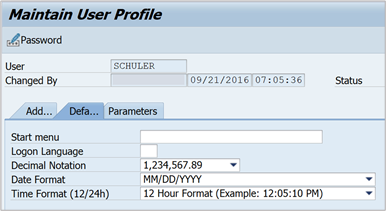
A Power BI Desktop lekérdezi az SAP-rendszert a csatlakoztatott felhasználó decimális jelöléséhez, és ezt a jelölést használja az SAP BW-ből származó adatok decimális értékeinek formázására.
Az SAP BW decimális adatokat ad vissza egy (vesszővel) vagy egy . (ponttal , ) tizedeselválasztóval. Annak megadásához, hogy az SAP BW melyiket használja a tizedeselválasztóhoz, a Power BI Desktop által használt illesztőprogram hívást kezdeményez.BAPI_USER_GET_DETAIL Ez a hívás egy úgynevezett DEFAULTSstruktúrát ad vissza, amelynek a decimális formátum jelölését tároló mezője DCPFM van. A mező a következő értékek egyikét veszi fel:
- ' ' (szóköz) = A tizedesvessző vessző: N.NNN,NN
- "X" = A tizedesvessző pont: N,NNN.NN
- 'Y' = Decimális pont: N NNN NNN,NN
Azok az ügyfelek, akik jelentették ezt a problémát, azt tapasztalták, hogy a hívás BAPI_USER_GET_DETAIL egy adott felhasználónál meghiúsul, amely helytelen adatokat jelenít meg, és a következőhöz hasonló hibaüzenet jelenik meg:
You are not authorized to display users in group TI:
<item>
<TYPE>E</TYPE>
<ID>01</ID>
<NUMBER>512</NUMBER>
<MESSAGE>You are not authorized to display users in group TI</MESSAGE>
<LOG_NO/>
<LOG_MSG_NO>000000</LOG_MSG_NO>
<MESSAGE_V1>TI</MESSAGE_V1>
<MESSAGE_V2/>
<MESSAGE_V3/>
<MESSAGE_V4/>
<PARAMETER/>
<ROW>0</ROW>
<FIELD>BNAME</FIELD>
<SYSTEM>CLNTPW1400</SYSTEM>
</item>
A hiba megoldásához a felhasználóknak meg kell kérniük az SAP-rendszergazdát, hogy a Power BI-ban használt SAP BW-felhasználó számára biztosítsa a végrehajtás BAPI_USER_GET_DETAILjogát. Azt is érdemes ellenőrizni, hogy a felhasználó rendelkezik-e a szükséges DCPFM értékkel a hibaelhárítási megoldás korábbi részében leírtak szerint.
sap BEx-lekérdezések Csatlakozás tivitása
BEx-lekérdezéseket egy adott tulajdonság engedélyezésével hajthat végre a Power BI Desktopban, ahogyan az alábbi képen látható:
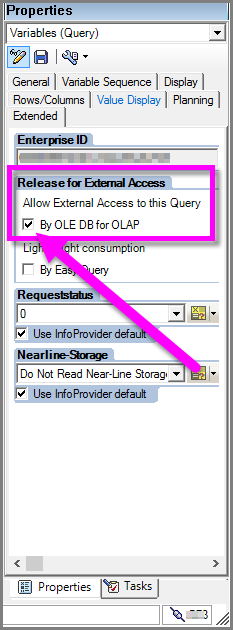
MDX-interfész korlátozása
Az MDX-felület korlátozása, hogy a hosszú változók elveszítik a műszaki nevüket, és a V00000#-ra cserélik őket.
Nincs adatelőnézet a Kezelő ablakban
Bizonyos esetekben a Kezelő párbeszédpanel nem jelenít meg adatelőnézetet, hanem olyan objektumhivatkozást ad meg, amely nem objektumhiba-példányra van beállítva.
Az SAP-felhasználóknak hozzáférésre van szükségük bizonyos BAPI-függvénymodulokhoz a metaadatok lekéréséhez és az adatok lekéréséhez az SAP BW InfoProviders szolgáltatásából. Ezek a modulok a következők:
- BAPI_MDPROVIDER_GET_CATALOGS
- BAPI_MDPROVIDER_GET_CUBES
- BAPI_MDPROVIDER_GET_DIMENSIONS
- BAPI_MDPROVIDER_GET_HIERARCHYS
- BAPI_MDPROVIDER_GET_LEVELS
- BAPI_MDPROVIDER_GET_MEASURES
- BAPI_MDPROVIDER_GET_MEMBERS
- BAPI_MDPROVIDER_GET_VARIABLES
- BAPI_IOBJ_GETDETAIL
A probléma megoldásához ellenőrizze, hogy a felhasználó hozzáfér-e a különböző MDPROVIDER-modulokhoz és BAPI_IOBJ_GETDETAIL. A hasonló vagy hasonló problémák további elhárításához engedélyezheti a nyomkövetést. Válassza a Fájlbeállítások>és beállítások>lehetőséget. A Beállítások területen válassza a Diagnosztika, majd a Nyomkövetés engedélyezése lehetőséget. Próbálja meg lekérni az adatokat az SAP BW-ből, miközben a nyomkövetés aktív, és részletesebben vizsgálja meg a nyomkövetési fájlt.
Memóriakivételek
Bizonyos esetekben a következő memóriahibák egyikét tapasztalhatja:
Message: No more memory available to add rows to an internal table.Message: [DataSource.Error] SAP Business Warehouse: The memory request for [number] bytes could not be complied with.Message: The memory request for [number] bytes could not be complied with.
Ezek a memóriakivételek az SAP BW-kiszolgálóról származnak, és ennek az az oka, hogy a kiszolgáló elfogy a rendelkezésre álló memória a lekérdezés feldolgozásához. Ez akkor fordulhat elő, ha a lekérdezés nagy mennyiségű eredményt ad vissza, vagy ha a lekérdezés túl összetett ahhoz, hogy a kiszolgáló kezelni tudja, például ha egy lekérdezés több keresztösszefüggést tartalmaz.
A hiba megoldásához a javaslat a lekérdezés egyszerűsítése vagy kisebb lekérdezésekre való felosztása. Ha lehetséges, küldjön több aggregációt a kiszolgálóra. Másik lehetőségként lépjen kapcsolatba az SAP Basis csapatával, hogy növelje a kiszolgálón elérhető erőforrásokat.
Sikertelen a 60 karakternél hosszabb szöveges sztringek betöltése a Power BI Desktopban
Bizonyos esetekben előfordulhat, hogy a Power BI Desktopban a szöveges sztringeket 60 karakterre csonkolja a rendszer.
Először kövesse az 2777473 – MDX: Gyakori kérdések a Power BI BW-hez vagy BW/4HANA-hoz való hozzáférésével kapcsolatban, és ellenőrizze, hogy ez megoldja-e a problémát.
Mivel a Power Query SAP Business Warehouse-összekötő az SAP által biztosított MDX-felületet használja harmadik féltől származó hozzáféréshez, a lehetséges megoldásokért az SAP-hoz kell fordulnia, mivel az MDX-felület és az SAP BW-kiszolgáló közötti réteg a tulajdonosa. Kérdezze meg, hogy az adott forgatókönyvhöz hogyan adható meg a "hosszú szöveg XL".
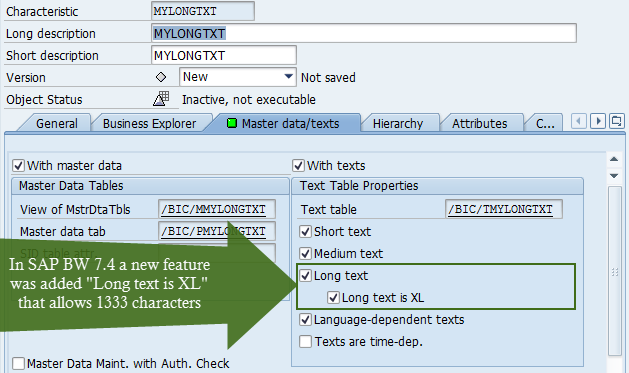
60-os CHAR-korlát az SAP BW -ben a "hosszú szöveg" ellenére
Van egy ismert korlátozás, amelyben az SAP BW "hosszú szöveg" jellemzői 60 karakteres korláttal jelennek meg a Power BI-ban. Ezt a karakterkorlátot az MDX-felület korlátozása okozza, és nem érhető el ismert megkerülő megoldás. Az SAP dokumentálta ezt az MDX-korlátozást ebben az SAP-megjegyzésben.
Migrálás a 2.0-s implementációba a Direct Query használatakor
Az SAP Business Warehouse-összekötő 1.0-s implementációjának elavulása miatt előfordulhat, hogy frissítenie kell a lekérdezéseket, hogy kihasználhassa a 2.0-s implementáció előnyeit. A Direct Query használata esetén a lekérdezésszerkesztőhöz való hozzáférés korlátozott. Így nem tud könnyedén áttérni a 2.0-s implementációra a teljes lekérdezés újra létrehozása nélkül. A megkerülő megoldás egy rendszerkörnyezeti változó hozzáadása a lekérdezésszerkesztőhöz való hozzáférés engedélyezéséhez. Vegye figyelembe, hogy a következő lépések hivatalosan nem támogatottak, és csak az itt ismertetett módon használhatók.
- Hozzon létre egy új környezeti változót a Fájlkezelő Az Fájlkezelő> A számítógép>tulajdonságai>– Speciális rendszerbeállítások>– Környezeti változók>rendszerváltozók>Új, vagy egy parancssor megnyitásával,
sysdm.cplmajd az Új elem kiválasztásával a Rendszerváltozók csoportban. - Nevezze el a környezeti változót
PBI_AlwaysEnableQueryEditor, és állítsa be az értékettrue. Ez a változóbeállítás még Direct Query módban is lehetővé teszi a lekérdezésszerkesztő elérését. - A Power BI Desktop Kezdőlap lapján válassza az Adatok átalakítása lehetőséget a Power Query-szerkesztő megnyitásához.
- Frissítse a lekérdezést a 2.0-s implementáció használatára az alábbi utasítások követésével, kezdve a cikkben szereplő 2. lépéssel.
A záró lekérdezésnek a következőképpen kell kinéznie SapBusinessWarehouse.Cubes("server", "system", "clientId", [Implementation = "2.0"]): .
Visszajelzés
Hamarosan elérhető: 2024-ben fokozatosan kivezetjük a GitHub-problémákat a tartalom visszajelzési mechanizmusaként, és lecseréljük egy új visszajelzési rendszerre. További információ: https://aka.ms/ContentUserFeedback.
Visszajelzés küldése és megtekintése a következőhöz: